I-SENSYS MF4430 je multifunkčné zariadenie z produktovej rady Canon. Tvorcovia tento model už ukončili, stále sa však aktívne používa doma aj v kancelárii. Správna funkcia zariadenia však bude zabezpečená, iba ak si používateľ predtým nainštaloval kompatibilné ovládače do počítača. Táto úloha je hlavným procesom, ktorý musí byť dokončený pred začatím interakcie s tlačiarňou, takže kladie veľa otázok od začínajúcich používateľov. Dnes im chceme pomôcť vyriešiť tým, že vám ukážeme všetky dostupné možnosti na získanie správneho softvéru pre Canon i-SENSYS MF4430.
Hľadáme a inštalujeme ovládače pre tlačiareň Canon i-SENSYS MF4430
V rámci tohto článku si povieme niečo o oficiálnych metódach získavania ovládačov, aj o tých, ktoré sa implementujú iba pomocou nástrojov tretích strán. Každý používateľ bude mať právo zvoliť si možnosť, ktorá mu vyhovuje. Predložené pokyny pomôžu uviesť ho do života, aby sa zabránilo vzniku akýchkoľvek nepredvídaných ťažkostí. Začnime s najefektívnejšou a najspoľahlivejšou metódou.
Metóda 1: Oficiálna webová stránka výrobcu na internete
Ako viete, spoločnosť Canon má na svojom webe samostatnú sekciu venovanú podpore produktu. Odtiaľ si môžete ľahko stiahnuť najnovšie ovládače pre všetky podporované tlačiarne a ďalší hardvér s minimom krokov. Všetko to vyzerá takto:
Prejdite na oficiálnu stránku spoločnosti Canon
- Kliknutím na odkaz vyššie sa dostanete na danú stránku. Umiestnite kurzor myši na textové pole "Podpora".
- Zobrazí sa niekoľko možností. Kliknite na dlaždicu „Vodiči“.
- Do vyhľadávacieho panela napíšte názov modelu, ktorý hľadáte, a potom kliknite na zhodu v zobrazenom zozname.
- Na stránke podpory pre Canon i-SENSYS MF4430 choďte na „Vodiči“.
- Skontrolujte, či sa vybraný operačný systém automaticky zhoduje s požadovaným. Ak to tak nie je, zmeňte parameter na požadovaný, pričom zohľadnite bitovosť systému Windows.
- Nájdite najnovší ovládač a kliknite na tlačidlo "Stiahnuť ▼".
- Ak chcete začať sťahovať súbor, prijmite licenčnú zmluvu.
- Spustiteľný súbor bude umiestnený v priečinku "K stiahnutiu"ktorý je predvolene vybraný prehliadačom. Po dokončení sťahovania spustite inštalátor.
- V Sprievodcovi inštaláciou prejdite okamžite na ďalší krok kliknutím na „Ďalej“.
- Inštaláciu spustíte opätovným prijatím licenčnej zmluvy.
- Vyberte typ pripojenia k počítaču a príslušnú položku označte značkou. V takom prípade skontrolujte, či je tlačiareň sama pripojená k počítaču a či je v aktívnom režime.
- Počkajte na koniec inštalácie. Tento postup bude trvať maximálne tridsať sekúnd.
- Potom dostanete upozornenie na úspešnú inštaláciu a pokyny na ďalšiu konfiguráciu zariadenia.
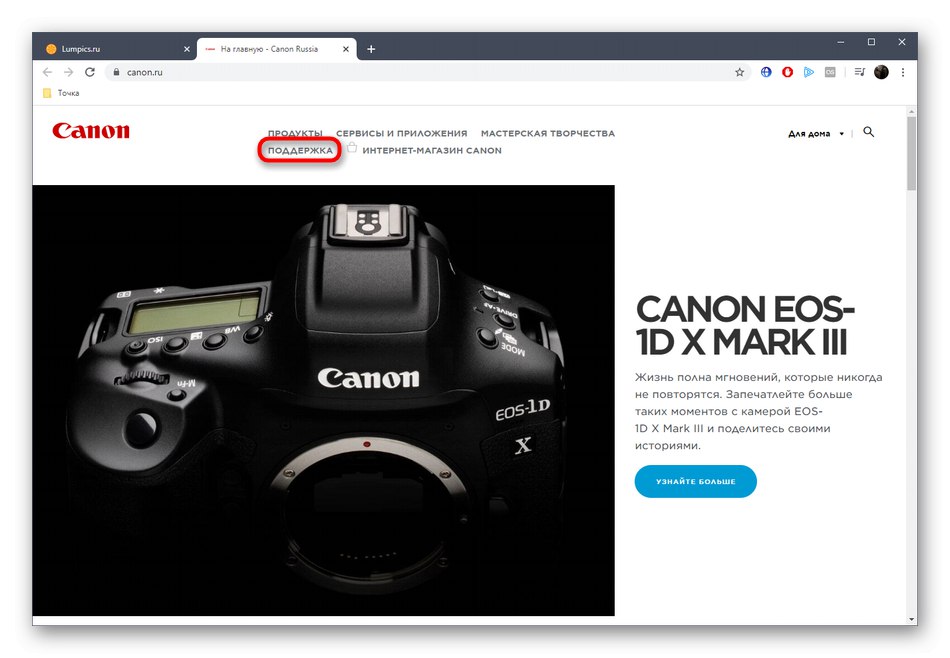
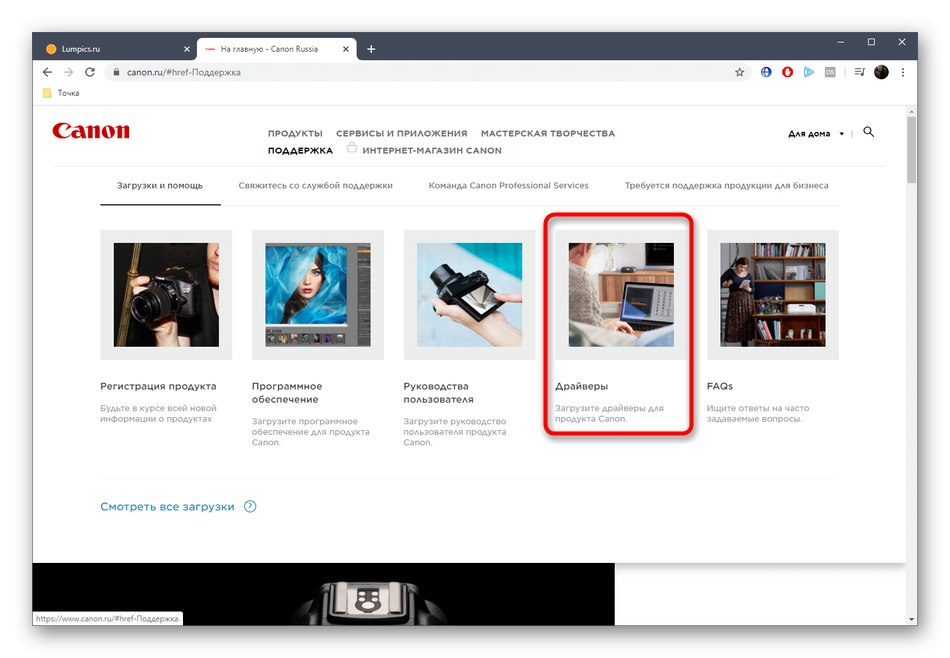
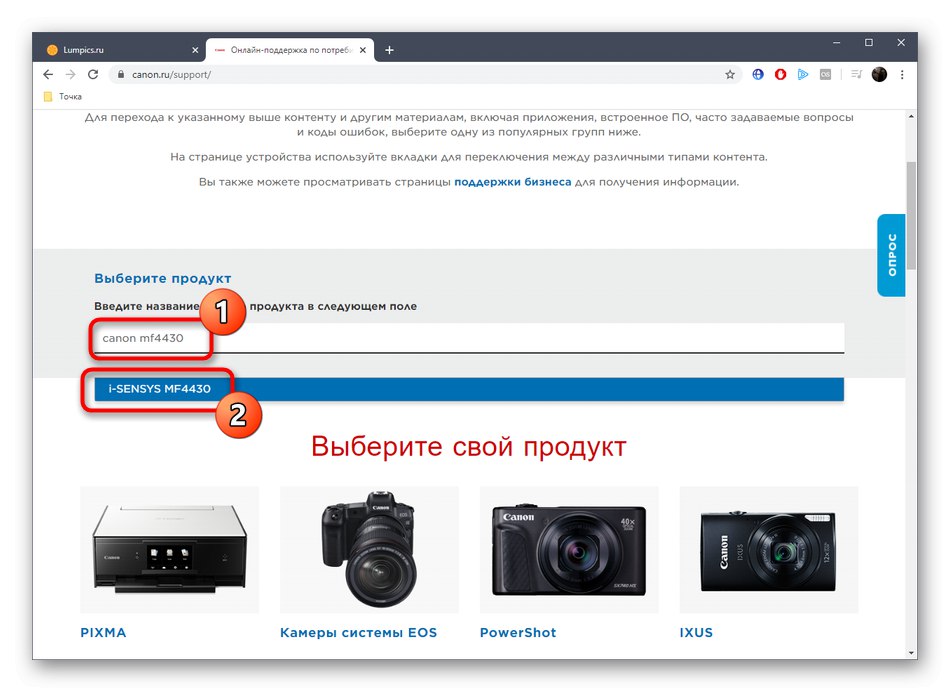

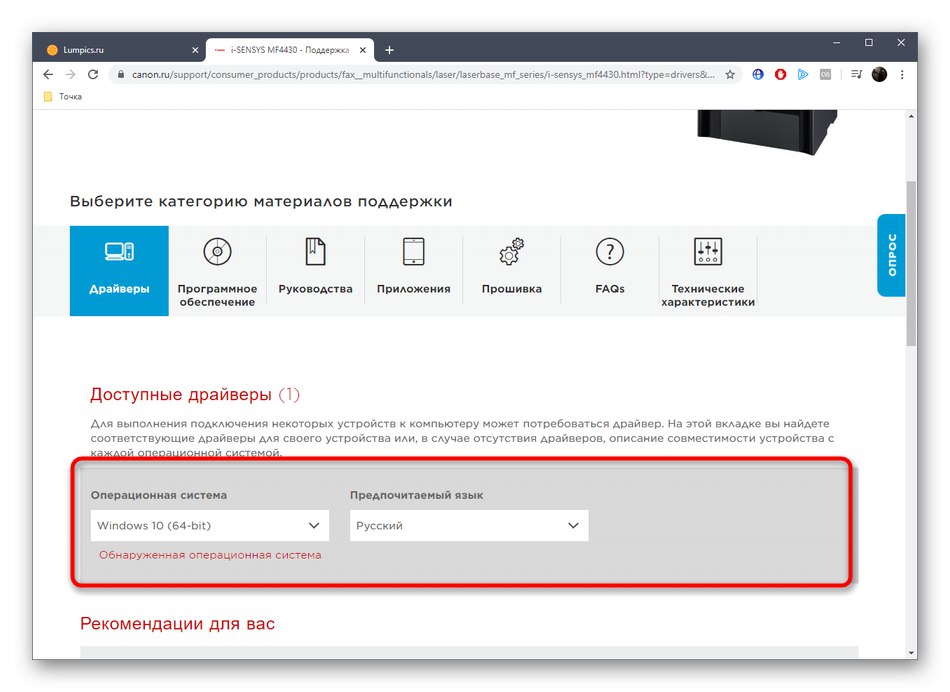
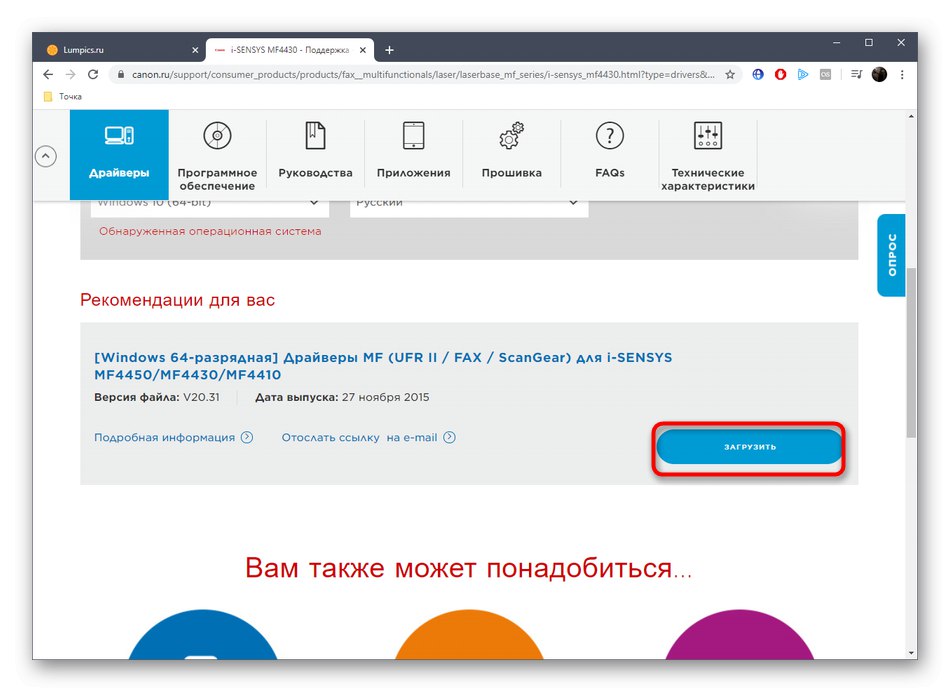
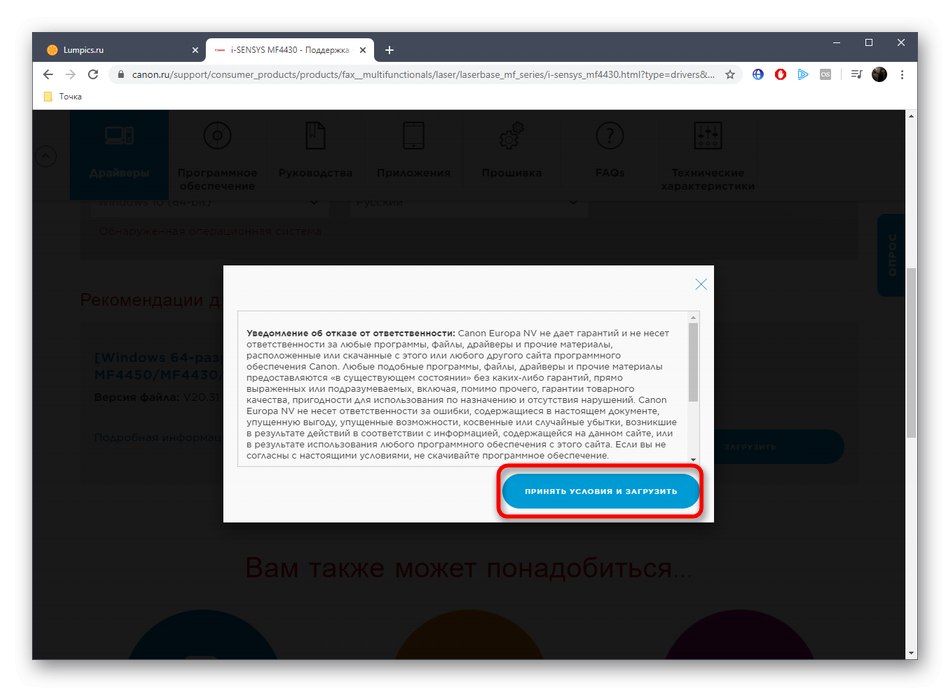
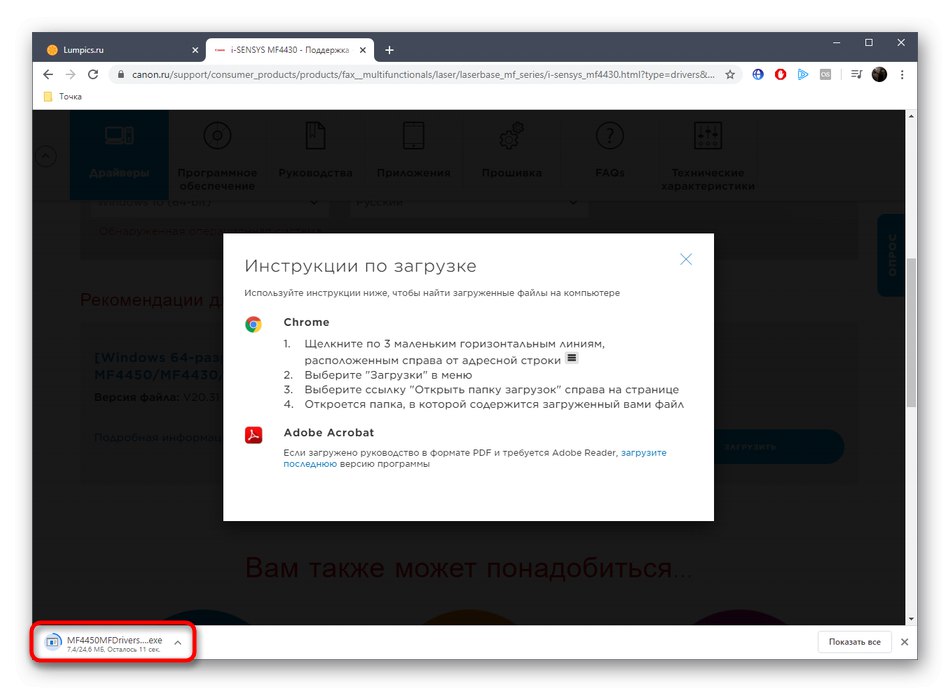
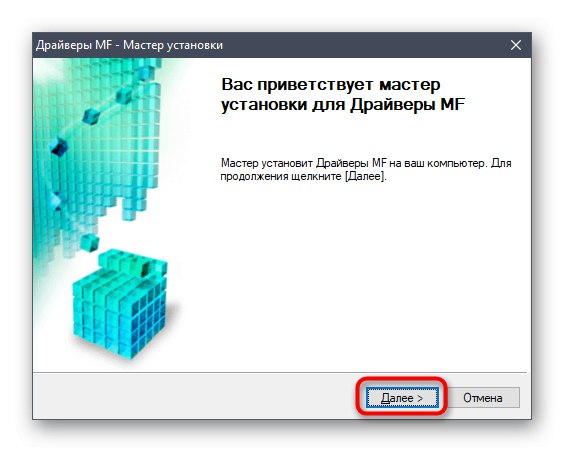
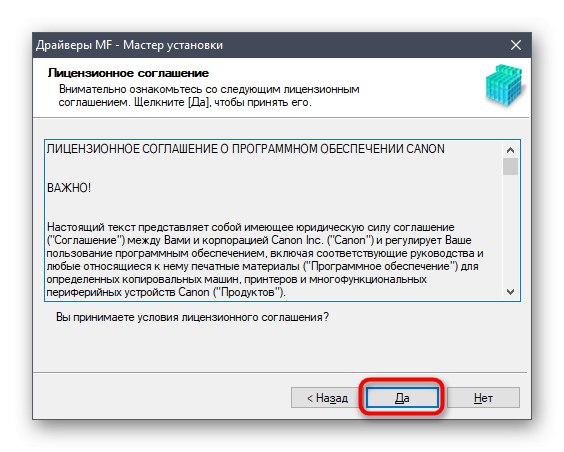
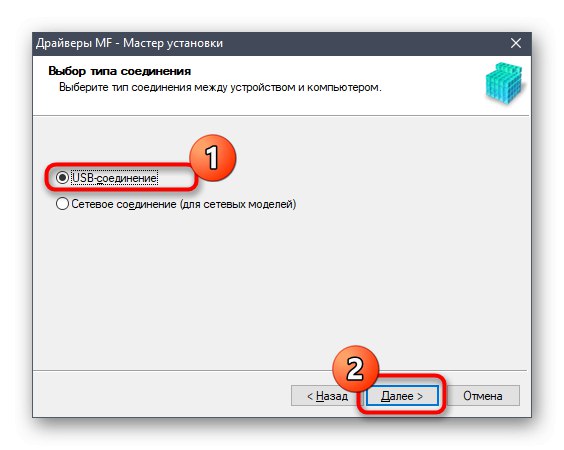
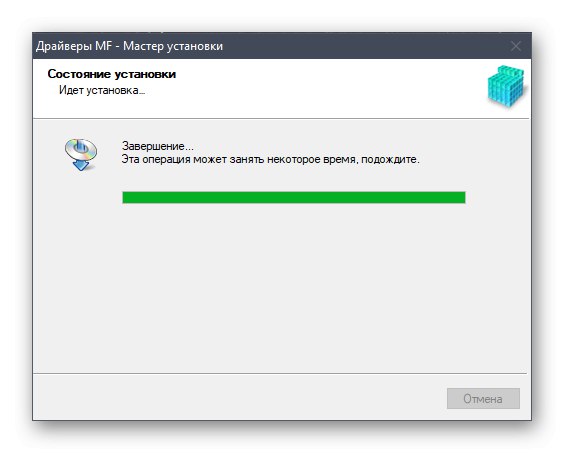
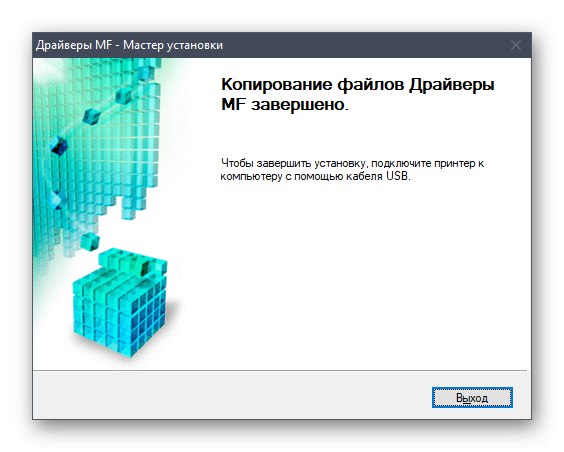
Po úspešnej inštalácii znova pripojte multifunkčné zariadenie alebo ho vypnite a znova zapnite. Ako šek odporúčame spustiť skúšobnú tlač. To vám pomôže pochopiť, či sa celý obsah hárku tlačí správne, či je farba správne vykreslená a či je papier presne vycentrovaný.
Metóda 2: Ďalšie programy
Niektorí používatelia si môžu myslieť, že predchádzajúca metóda je komplikovaná alebo trvá príliš dlho, takže im nevyhovuje. V takýchto situáciách je potrebné zvážiť dostupné alternatívy. Jedným z nich je vyhľadanie pomoci v špeciálnych programoch tretích strán. Na internete ich existuje obrovské množstvo a takmer všetky fungujú rovnako a tiež podporujú detekciu periférnych zariadení, medzi ktoré patrí aj Canon i-SENSYS MF4430. Náš ďalší autor v samostatnom článku popísal princíp implementácie tejto možnosti na príklade DriverPack riešenie... Ak vás táto metóda zaujíma, odporúčame vám prečítať si tento návod.
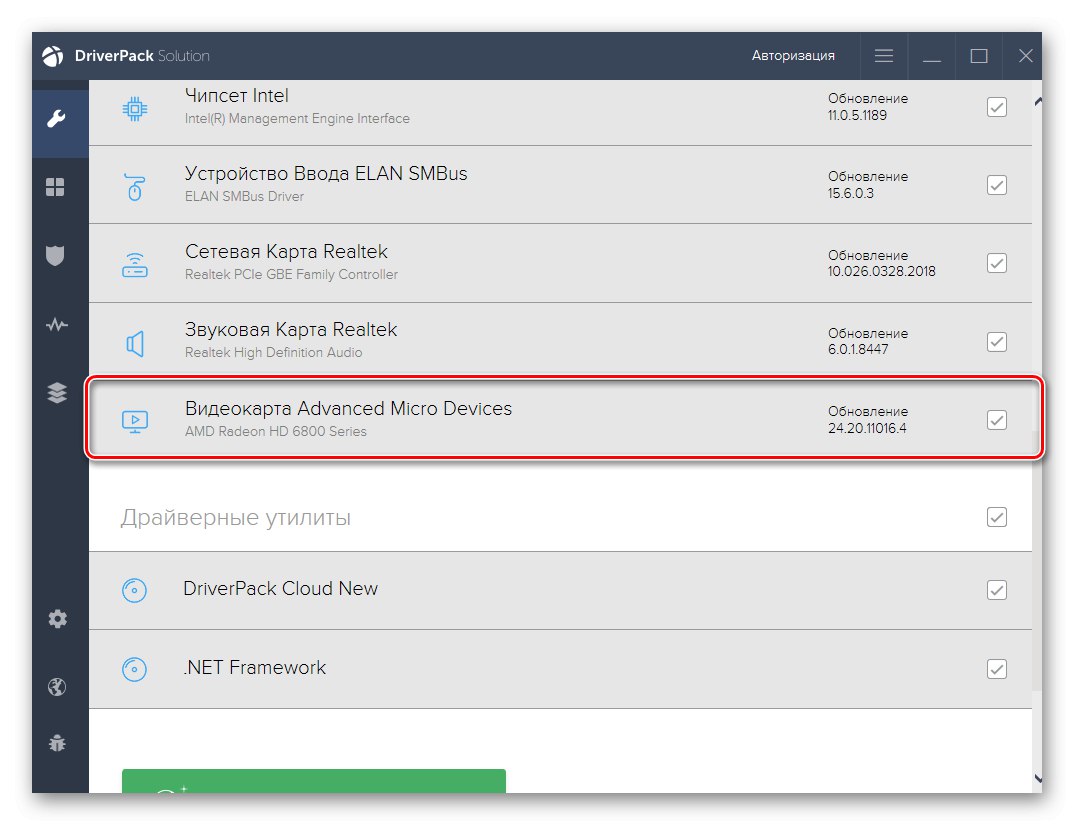
Viac informácií: Inštalácia ovládačov pomocou riešenia DriverPack
Pokiaľ ide o výber samotného programu, nie všetci sú s DPS spokojní, a potom musíte zvoliť vhodnejší analóg. Na našich webových stránkach sa nachádza samostatná kontrola venovaná týmto druhom aplikácií. Obsahuje všetko, čo potrebujete vedieť o softvéri na inštaláciu ovládačov, a môžete ľahko nájsť ten najlepší. Vyššie uvedené pokyny používajte ako univerzálne, pretože sme už povedali, že takmer všetky takéto nástroje fungujú rovnako a dokonca ani ich vzhľad sa veľmi nelíši.
Viac informácií: Najlepší softvér na inštaláciu ovládačov
Metóda 3: Jedinečné ID zariadenia
Zariadenia, ktoré sa dnes na softvérovej úrovni, ako každý iný periférny alebo vstavaný komponent, majú na softvérovej úrovni, majú jedinečný identifikátor, ktorý definuje samotný model produktu. Pre bežného používateľa to zvyčajne nemá žiadnu hodnotu, ale dnes navrhujeme použiť ho ako parameter na nájdenie kompatibilného ovládača. Pre Canon i-SENSYS MF4430 toto ID vyzerá takto:
USBPRINTCanonMF4400_SeriesDD09
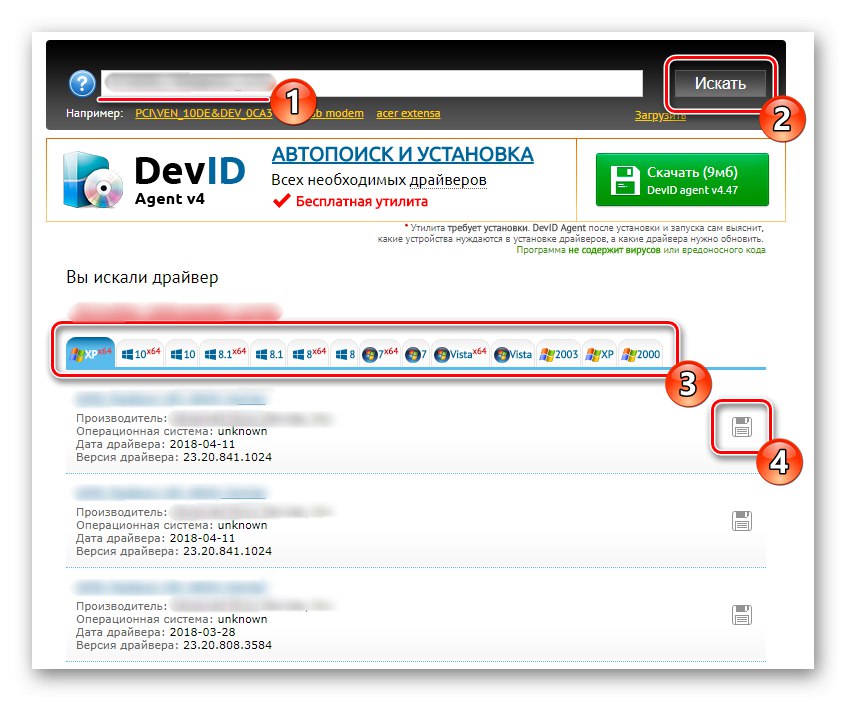
Teraz, keď je ID známe, zostáva len nájsť na jeho základe ovládač. Špeciálne stránky s takýmito databázami v tom pomôžu. Obsahujú vyhľadávací reťazec, do ktorého je vložený konkrétny kód. Potom sa z predloženého zoznamu vyberie verzia softvéru, stiahne a nainštaluje sa. Prečítajte si viac informácií o tomto postupe nižšie.
Viac informácií: Ako nájsť vodiča podľa ID
Metóda 4: Natívne nástroje systému Windows
Posledná uvedená metóda, ktorá sa dnes zvažuje, nevyžaduje, aby používateľ navštevoval rôzne stránky alebo sťahoval ďalšie programy. Vyrába sa výhradne vo Windows pomocou štandardných nástrojov. Táto operácia vyzerá takto:
- Objavte „Štart“ a choď do "Možnosti".
- Tu vás sekcia zaujala „Zariadenia“.
- Pomocou ľavého panela prejdite na „Tlačiarne a skenery“.
- Kliknite na tlačidlo Pridajte tlačiareň alebo skener.
- Počkajte, kým sa nápis nezobrazí Tlačiareň, ktorú chcem, nie je v zoznamea potom na ňu kliknite LMB.
- Označte položku značkou Pridajte lokálnu alebo sieťovú tlačiareň s manuálnymi parametramia potom ísť ďalej.
- Použite aktuálny port na pripojenie alebo vytvorte nový.
- V tabuľke vyberte výrobcu a zodpovedajúci model zariadenia a potom kliknite na „Ďalej“... Upozorňujeme, že faxové a všeobecné ovládače sú rozdelené na dve položky, takže ich budete musieť inštalovať po jednom.
- Nastavte názov zariadenia, ktorý sa má zobraziť v operačnom systéme.
- Po dokončení inštalácie môžete pokračovať v nastavení zdieľania a vyskúšať tlač.
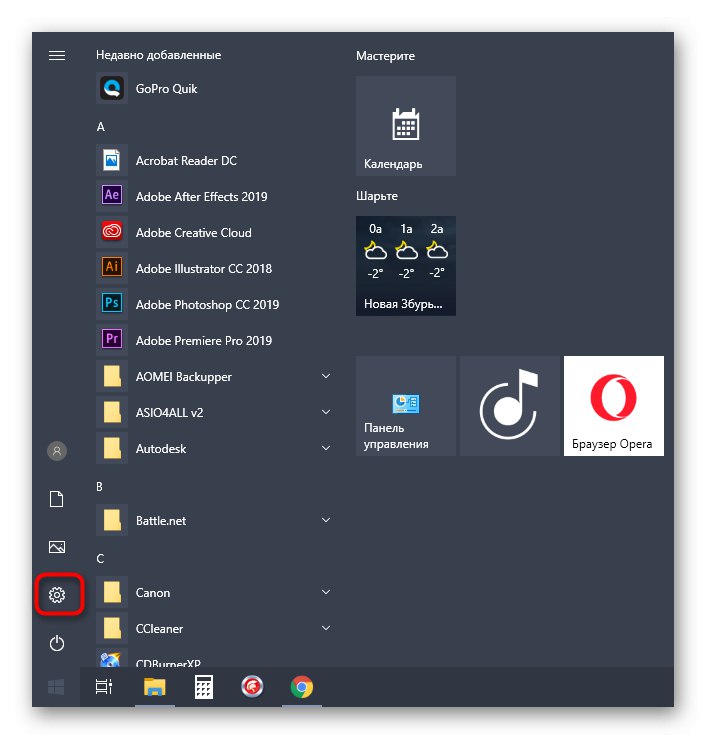
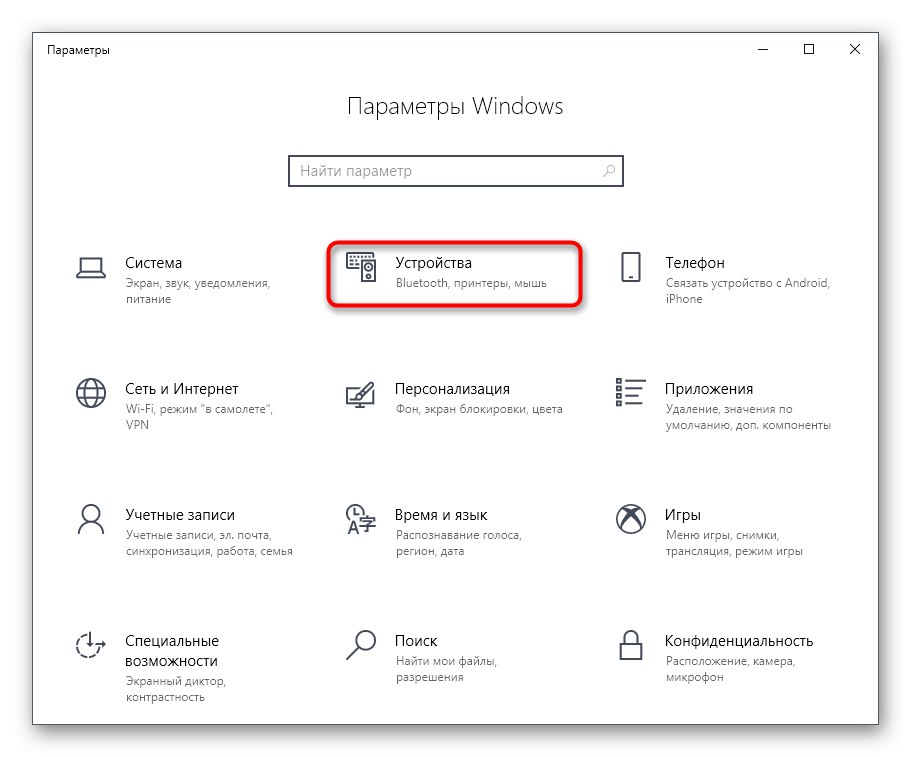
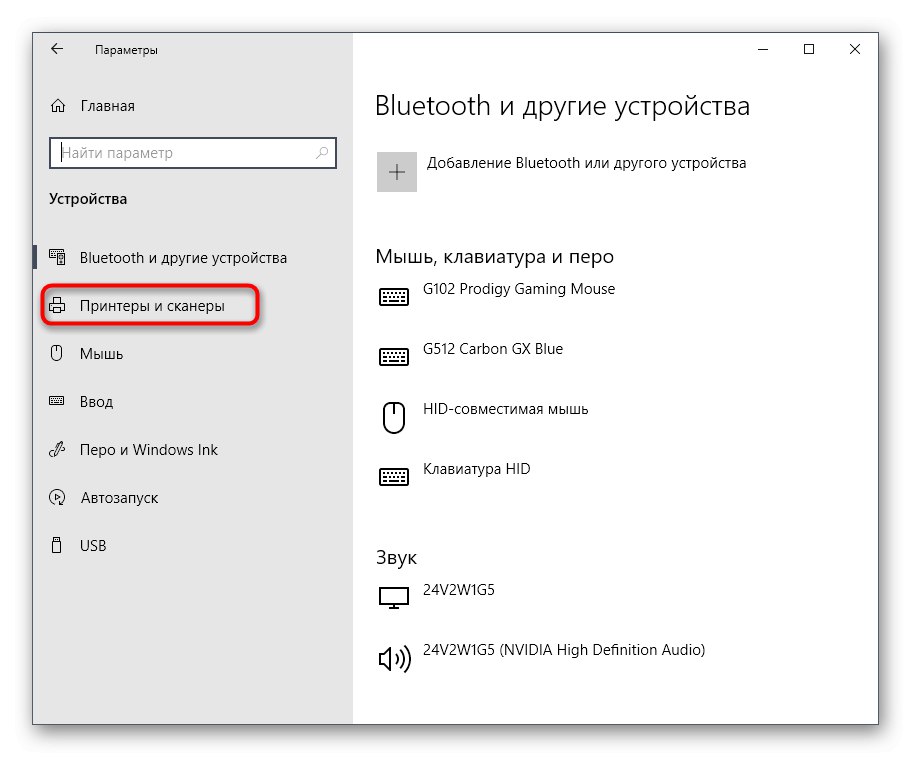
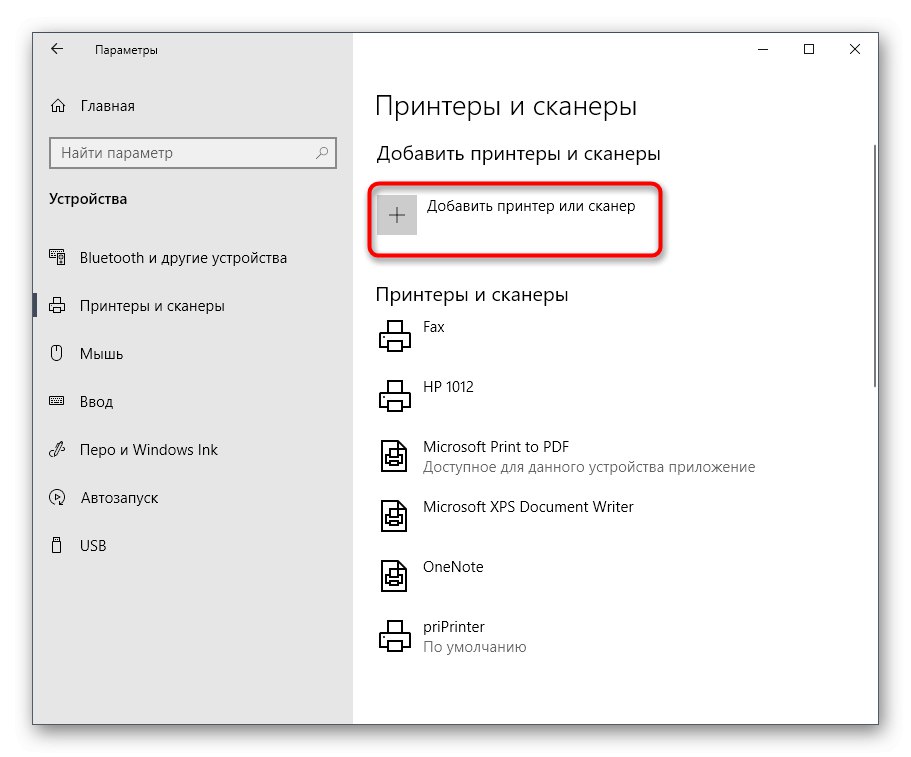
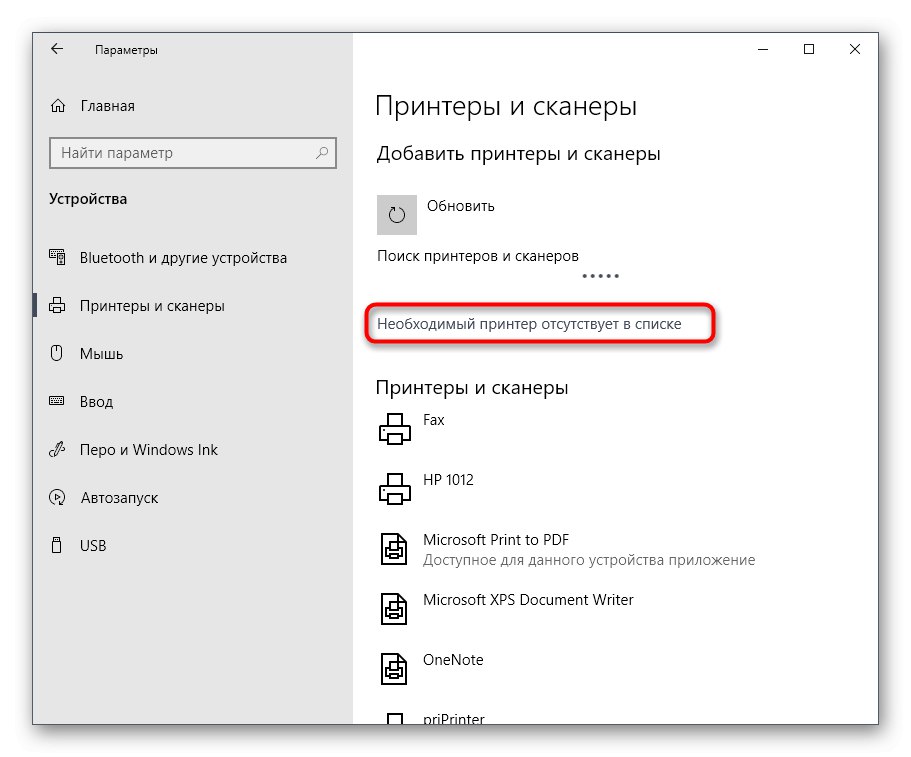

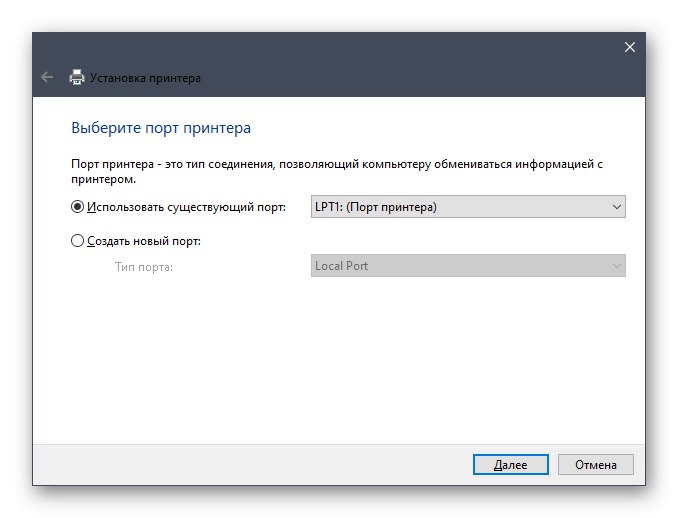
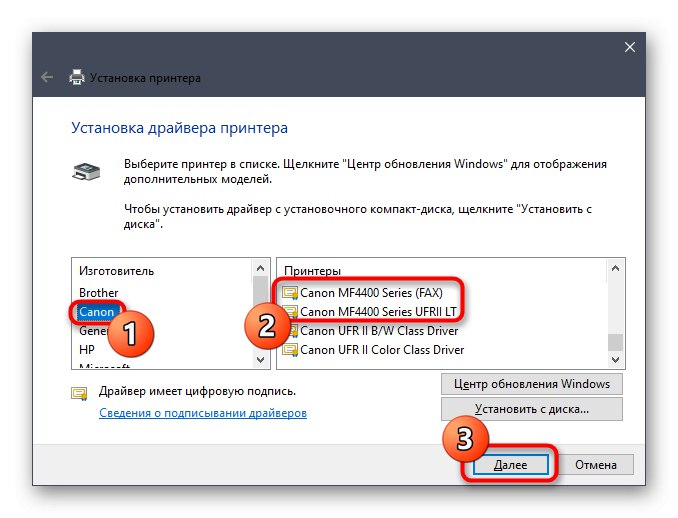
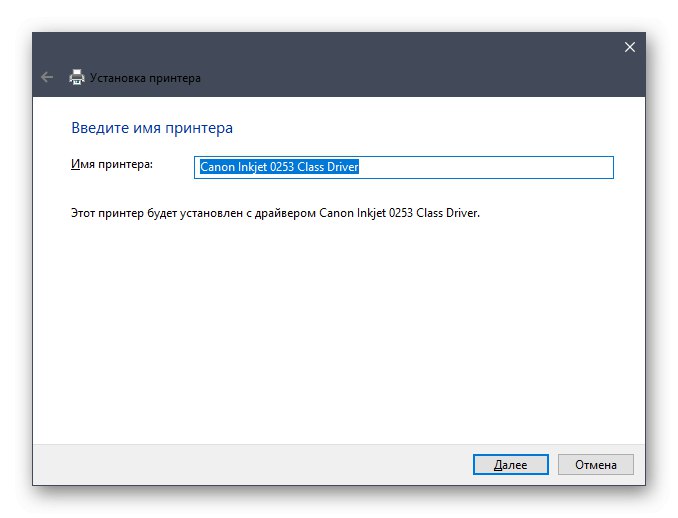
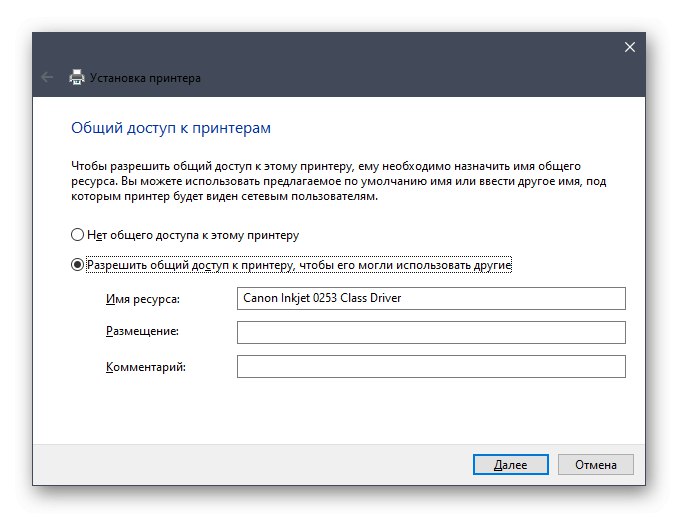
V dnešnom výučbe ste sa dozvedeli o štyroch metódach získania softvéru Canon i-SENSYS MF4430. Preštudujte ich, aby ste našli tú najlepšiu, a vyrovnali sa s úlohou čo najrýchlejšie a bez ťažkostí.